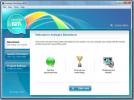Kako ustvariti dinamično temo ozadja za Windows 10
Dinamična ozadja je priljubljena funkcija Mojave za macOS Mojave, ki uporabnikom omogoča postopno spreminjanje ozadja čez dan glede na čas dneva. Precej super in obstajajo načini, da uporabniki Windows 10 dobijo enako dinamično funkcijo ozadja na namizju. Te rešitve zahtevajo veliko časa za nastavitev ali pa omejujejo uporabnike na nekaj tem ozadij. Preučili bomo, kako lahko ustvarite dinamično temo za ozadje za Windows 10 z lastno zbirko ozadij. Za spreminjanje ozadij čez dan boste potrebovali brezplačno odprtokodno aplikacijo z imenom WinDynamicDesktop.
WinDynamicDesktop
Ti lahko prenesite aplikacijo tukaj. Edini razlog, da uporabljamo to aplikacijo, je ta, da uporabnikom omogoča enostavno ustvarjanje lastnih dinamičnih tem ozadij in njihovo uvažanje. Če želite, lahko tudi javno daste v skupno rabo teme, ki ste jih ustvarili.
Dinamična tema ozadja
Če želite ustvariti dinamično temo ozadja, morate narediti nekaj stvari v redu. Nastaviti morate slike, ki jih boste uporabljali, in ustvarili bomo datoteko JSON, ki jo boste uvažali v WinDynamicDesktop. Datoteka JSON bo odvisna od slik, ki jih uporabljate za ozadje, zato jih bomo najprej nastavili.
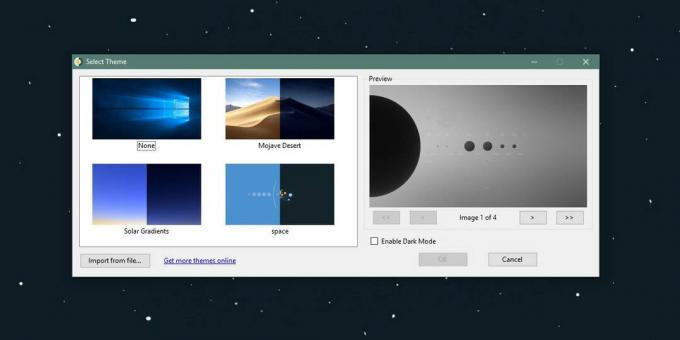
Datoteke za ozadje
The slike za ozadje lahko pa so PNG ali JPG, vendar morajo biti vsi enakega formata. Ne morete uporabiti kombinacije datotek PNG in JPG. Poskrbite, da bodo slike, ki jih uporabljate, enake oblike. Če jih ne, pretvorite v brezplačno aplikacijo, kot je IrfanView.
Datoteke morate dati zaporedno ime in ime ne sme imeti nobenih presledkov v njih. Če morate uporabiti presledek za ime datoteke, da bi se vam zdelo smiselno, zamenjajte presledek z znakom podčrtaja.
Če imate na primer štiri datoteke s tapetami, iz katerih želite ustvariti temo vesoljskih ozadij, jih poimenujte; space1, space2, space3 in space4.

Prepričajte se, da so datoteke imene enako, le da je število na koncu drugačno. Vse jih premaknite v isto mapo. Ko boste datoteke razvrstili, bomo lahko ustvarili datoteko JSON.
Dinamična datoteka JSON ozadja
Opisovali bomo samo, kako lahko ustvarite lokalno temo, tj. Ne bomo podrobno opisovali, kako temo objaviti v javnosti.
Odprite novo datoteko Beležnice in vanjo prilepite naslednje. To boste morali spremeniti, preden jo boste lahko uporabili za uvoz teme.
{ "imagesZipUri": "datoteka: // C: / uporabniki / utrudi / namizje / slike", "imageFilename": "image * .jpg", "dayImageList": [ 1, 2,], "nightImageList": [ 3, 4. ] }
Prva sprememba, ki jo morate izvesti, je vrednost "imagesZipUri". Nadomestite datoteko: // C: / Uporabniki / utrudi / Desktop / slike s potjo do mape, v katero ste postavili slike za svojo temo. Upoštevajte dve stvari; ne smete odstraniti datoteke: // bit z začetka poti in ne smete uporabljati povratne poševnice med imeniki. Namesto tega morate uporabiti prednjo poševnico (/).
Nato morate spremeniti vrednost "imageFilename". Zamenjajte image * .jpg z imenom, ki ste mu ga dodelili datoteke za ozadje, pustite *, kjer gre za številko. Spremenite razširitev iz JPG v PNG, če je to oblika, v kateri so slike.
Končno morate določiti, katere slike naj bodo uporabljene za dnevni čas in katere za nočni čas. Če želite sliko uporabljati ves dan, vnesite njeno številko pod "dayImageList": [". V vrstico lahko vnesete samo eno številko. Za naslednjo sliko pojdite na naslednjo vrstico in vnesite številko datoteke. Če se sprašujete, kaj je to 'številka', je to tista, ki se pojavi na koncu imena slike. Nastavili ste ga, ko ste nastavljali slike za temo. Če imate sliko, imenovano space1, in jo želite uporabljati ves dan, vnesete 1 pod dayImageList ”: [. V prejšnjem koraku ste že določili ime datoteke.
Sledite istemu postopku za nočne slike, vendar dodajte njihove številke pod "" nightImageList ": [".

Ko končate, je čas, da datoteko shranite. Shranite ga z imenom, ki mu želite dati temo. V imenu ne uporabljajte presledkov. Namesto tega uporabite podčrtaj in datoteko shranite s pripono datoteke JSON.
Uvoz dinamične teme
To je zadnje, kar morate storiti; uvozi svojo temo. Odprite WinDynamicDesktop in kliknite možnost Uvozi iz datoteke. Izberite datoteko JSON in ji omogočite prenos slik. To bo trajalo nekaj časa, a ko to storite, boste svojo temo videli v galeriji. Izberite jo in aplikacija bo ves dan uporabljala ozadja od teme na namizju.
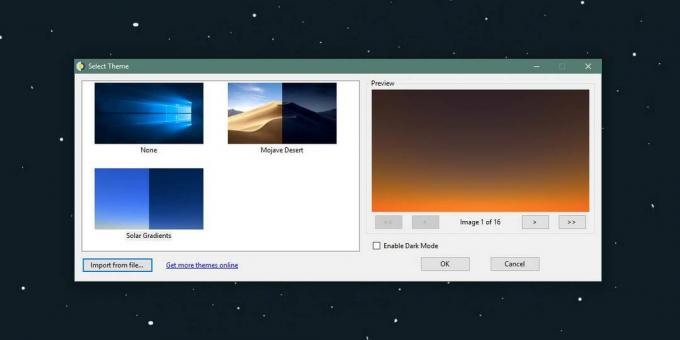
Iskanje
Zadnje Objave
Webroot System Analyzer podrobno revidira vaš računalnik, da ugotovi težave
Mnogi uporabniki osebnih računalnikov so zaskrbljeni zaradi poslabš...
TakeOwnerShip Pro: odpravite napake »Ne morem izbrisati« in »Napake za dostop« [Windows]
Dovoljenja za datoteke in mape v operacijskem sistemu Windows so ze...
Auslogics Benchtown System Benchmark Tool vam omogoča testiranje in skupno rabo rezultatov
Benchmark pripomočki so napisani za merjenje zmogljivosti komponent...


![TakeOwnerShip Pro: odpravite napake »Ne morem izbrisati« in »Napake za dostop« [Windows]](/f/51621d63a06fc2512e9d45c1bcbfd402.png?width=680&height=100)